Revit软件教程:快速掌握Revit的使用技巧
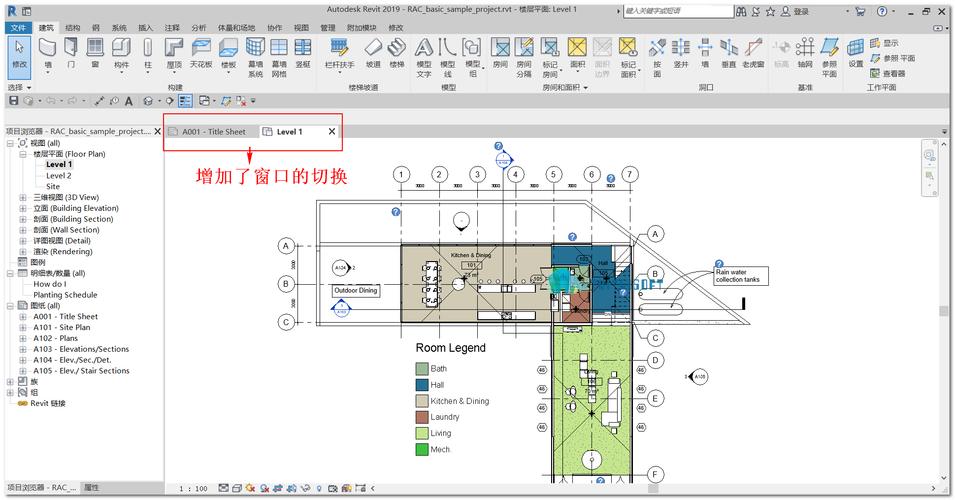
Revit是一款由Autodesk开发的建筑信息建模(BIM)软件,它被广泛应用于建筑设计、结构设计和施工等领域。本教程将带领您快速掌握Revit的使用技巧,使您能够高效地利用Revit进行建筑设计和模拟。
一、Revit界面
当您打开Revit时,您将看到一个多标签窗口,每个标签都对应着不同的Revit功能。常用的标签包括“项目浏览器”、“属性”、“类型属性”和“视图控制”。在输入和编辑模型时,您可以在这些标签中导航和选择所需的功能。
二、创建项目
在开始使用Revit之前,您需要创建一个新的项目。在主界面上选择“新建”并选择项目类型,然后填写项目名称和保存路径。此时,Revit会自动生成一个包含默认视图和设置的项目。
三、创建建筑元素
1. 墙体:选择“墙体”工具,然后在平面上绘制墙体的起点和终点。您还可以通过调整高度和平面来定制墙体的特性。
2. 房间:在标签栏中选择“建筑”标签,在“房间和区域”中选择“房间”工具。然后在平面上绘制房间的边界,并填写房间的名称和面积。
3. 地板:选择“楼板”工具,在平面上绘制地板的边界。根据需要,您可以使用“编辑板”工具来调整地板的形状和高度。
4. 窗户和门:选择“窗户”或“门”工具,在墙体上绘制窗户和门的位置和尺寸。
四、编辑建筑元素
1. 移动和旋转:选择建筑元素,使用“移动”和“旋转”工具来调整元素的位置和方向。
2. 裁剪和延伸:选择建筑元素,使用“裁剪”工具来删除元素的一部分,使用“延伸”工具来增加元素的长度。
3. 填充和描边:选择建筑元素,使用“填充”工具来为元素选择颜色或材质,使用“描边”工具来为元素添加边界线。
五、创建和编辑视图
1. 平面和立面视图:在“视图控制”标签中选择“创建视图”工具,然后选择平面或立面视图。
2. 缩放和平移:使用鼠标滚轮来缩放视图,使用鼠标右键来平移视图。
3. 截取和隐藏:选择视图中的建筑元素,使用“截取”工具来隐藏元素的一部分,使用“隐藏”工具来隐藏整个元素。
6、添加注释和标记
1. 标记元素:选择“注释”工具,在平面上选择需要标记的元素,并填写标记文本。
2. 添加尺寸:选择“尺寸”工具,在平面上选择需要测量的元素,并填写尺寸文本。
3. 创建图例:选择“图例”工具,在平面上绘制图例的边界,并填写图例内容。
七、导出和打印
1. 导出模型:选择“导出”工具,在弹出窗口中选择需要导出的文件类型和保存路径。
2. 打印模型:选择“打印”工具,在弹出窗口中选择需要打印的视图和打印设置。
八、学习和进一步提升
除了上述基本技巧外,您还可以通过参加培训课程、阅读相关书籍和参考在线教程来进一步提升Revit的使用技巧。此外,与其他Revit用户交流和分享经验也是非常有益的。
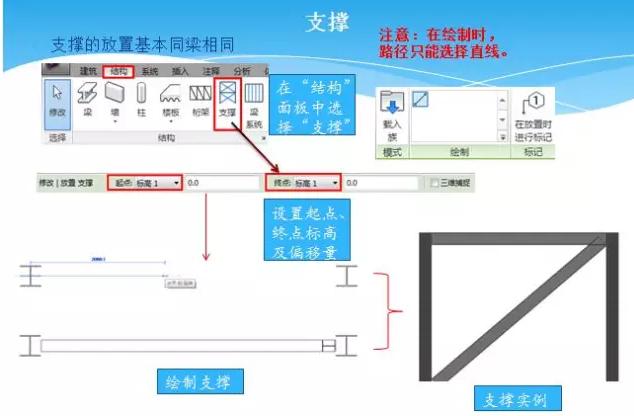
通过学习和实践,您将能够快速掌握Revit的使用技巧,并在项目中高效地应用Revit进行建筑设计和模拟。希望这篇教程对您有所帮助,祝您在Revit的学习和使用过程中取得更大的成功!
BIM技术是未来的趋势,学习、了解掌握更多BIM前言技术是大势所趋,欢迎更多BIMer加入BIM中文网大家庭(http://www.wanbim.com),一起共同探讨学习BIM技术,了解BIM应用!
相关培训